So beheben Sie WhatsApp -Speicher auf iPhone [gelöst]
![So beheben Sie WhatsApp -Speicher auf iPhone [gelöst]](https://ilinuxgeek.com/storage/img/images/how-to-fix-whatsapp-storage-full-issue-on-iphone-[solved].png)
- 2201
- 267
- Matteo Möllinger
Heutzutage hat WhatsApp unser Leben so einfacher gemacht, Bilder, Dateien, Videos, Dokumente usw. zu teilen, usw. mit anderen, ohne sich bei Ihrem PC anzumelden und dann eine E -Mail zu senden, in der sie angehängt werden. Trotzdem verbraucht es auch viel Platz auf Ihrem iPhone mit diesen riesigen Bildern, Videos usw. Viele iPhone -Benutzer haben diese Fehlermeldung erhalten, in der der Speicher fast voll oder iPhone -Speicher voll ist, wenn sie versuchen, WhatsApp zu verwenden.
Machen Sie sich keine Sorgen, wenn Sie auch mit diesem Problem auf Ihrem iPhone konfrontiert sind. In diesem Artikel werden wir Ihnen erklären, wie Sie dieses Problem effizient lösen können.
Inhaltsverzeichnis
- Fix 1 - Reinigen Sie Artikel aus der WhatsApp -Anwendung
- Fix 2 - Löschen Sie einige versteckte Dateien aus der Dateien -App
- Fix 3 - Schalten Sie die automatische Download -Funktion aus
- Fix 4 - Installieren Sie die WhatsApp -Anwendung erneut
Fix 1 - Reinigen Sie Artikel aus der WhatsApp -Anwendung
Schritt 1: Erstens müssen Sie die öffnen WhatsApp Anwendung auf Ihrem iPhone.
Schritt 2: Sobald WhatsApp geöffnet ist, klicken Sie auf die Einstellungen Registerkarte unten im App -Fenster und dann tippen Speicher und Daten Wie nachfolgend dargestellt.
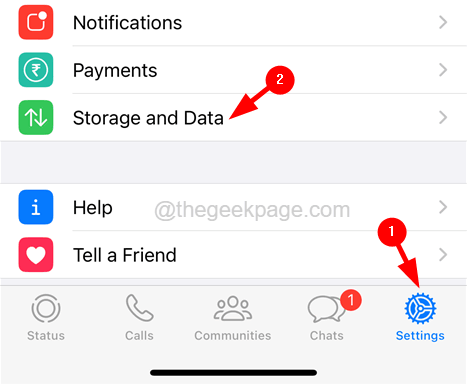
Schritt 3: Klicken Sie als nächstes auf die Speicher verwalten Option oben auf der Seite der Einstellungen wie gezeigt.
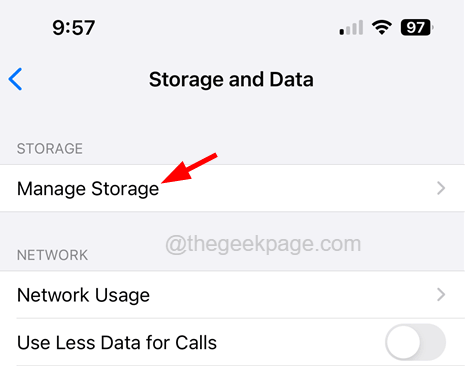
Schritt 4: Warten Sie nun, bis die Seite die Daten lädt.
Schritt 5: Danach müssen Sie einige Elemente löschen, die unnötig sind.
Fix 2 - Löschen Sie einige versteckte Dateien aus der Dateien -App
Manchmal werden einige Dateien auf dem iPhone gespeichert, auch nachdem Sie die Chat -Nachrichten einer Person auf WhatsApp gelöscht haben. Dies muss also aus der Dateien -App gelöscht werden, wie unten gezeigt.
Schritt 1: Zunächst müssen Sie die öffnen Dateien App auf Ihrem iPhone.
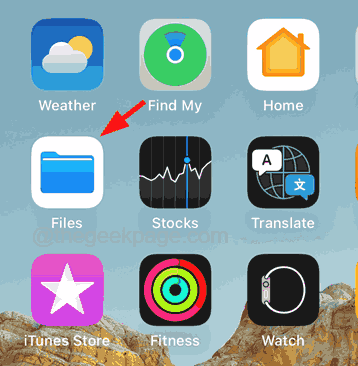
Schritt 2: Nachdem es geöffnet ist, klicken Sie auf die Durchsuche Registerkarte unten wie unten gezeigt.
Schritt 3: Wählen Sie nun die aus Auf meinem iPhone Option aus der Liste unter dem Abschnitt "Standorte" oben wie gezeigt.
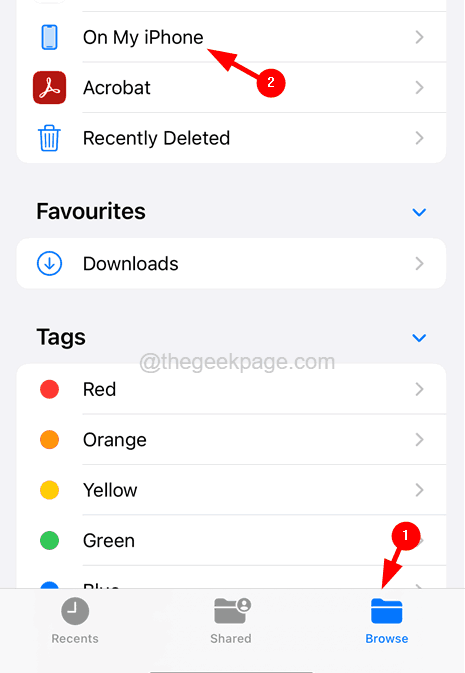
Schritt 4: scrollen Sie die nach unten Auf meinem iPhone Seite nach unten.
Schritt 5: Dann klicken Sie auf die WhatsApp Ordner wie unten gezeigt.
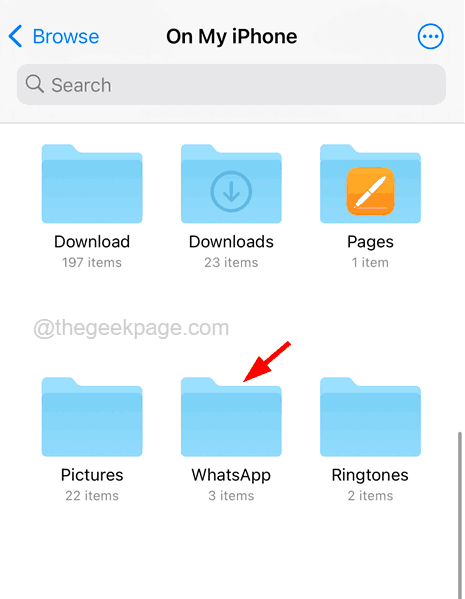
Schritt 6: Versuchen Sie, Datenelemente in den Ordnern wie Medien, Sicherungen und Datenbanken zu überprüfen.
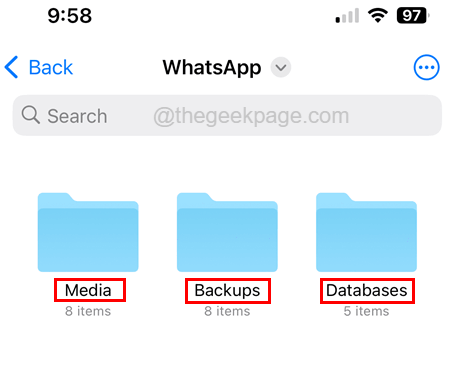
Schritt 7: Wenn Sie nicht mehr benötigte Datenelemente finden, löschen Sie sie bitte, um Platz zu schaffen.
Schritt 8: Wiederholen Sie dasselbe für Unterordner in diesen Ordnern.
Fix 3 - Schalten Sie die automatische Download -Funktion aus
Schritt 1: Starten Sie die WhatsApp Anwendung auf Ihrem iPhone.
Schritt 2: Sobald es gestartet wird, gehen Sie zum Start Einstellungen Registerkarte unten und klicken Sie auf die Speicher und Daten Möglichkeit.
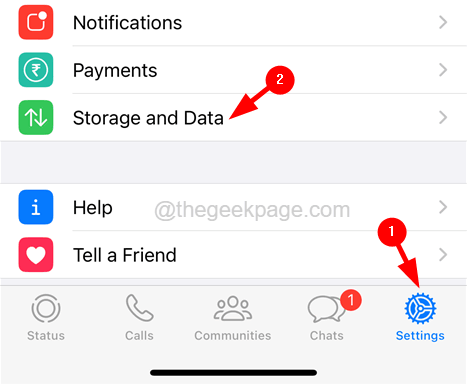
SCHRITT 3: Klicken Sie danach im Abschnitt Media Auto-Download auf die Fotos von der Liste.
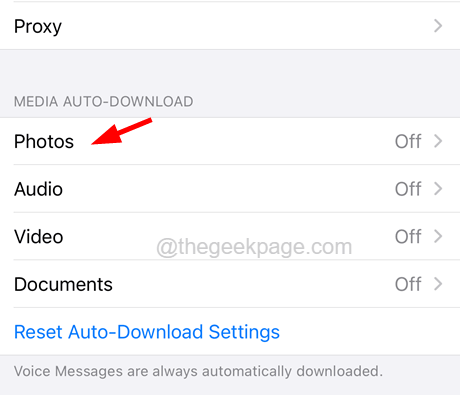
Schritt 4: Wählen Sie nun die aus Niemals Option aus der Liste auf der Fotoseite, wie im folgenden Screenshot gezeigt.
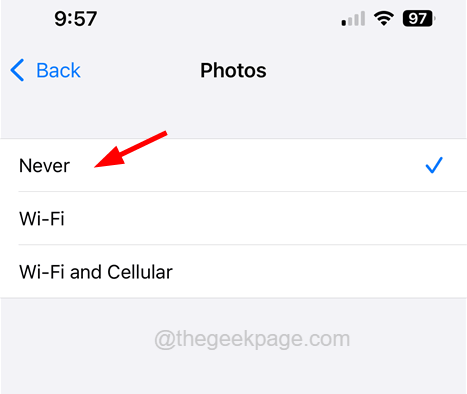
Schritt 5: Wenn Sie fertig sind, kehren Sie zur Speicher- und Datenseite zurück und führen Sie denselben Vorgang für Audio, Video, Und Unterlagen von der Liste.
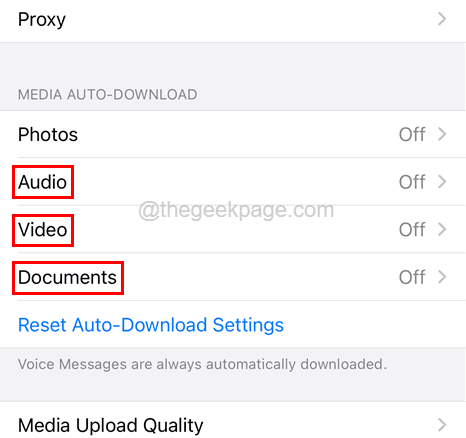
Auf diese Weise stellt sicher.
Fix 4 - Installieren Sie die WhatsApp -Anwendung erneut
Wenn keines der Dinge für Sie geklappt hat, versuchen Sie bitte die WhatsApp-Anwendung erneut zu installieren, indem Sie den unten erläuterten Schritten folgen.
NOTIZ - Bevor wir fortfahren, fordern wir alle Benutzer auf, eine Sicherung aller Daten von WhatsApp zu einem PC zu erstellen.
Schritt 1: Um die WhatsApp -Anwendung zu deinstallieren, müssen Sie zunächst zum Startbildschirm gehen und nach dem WhatsApp -Symbol suchen.
Schritt 2: Langer Tippen Sie auf die WhatsApp Symbol und wählen Sie die aus App entfernen Option im Kontextmenü wie unten gezeigt.
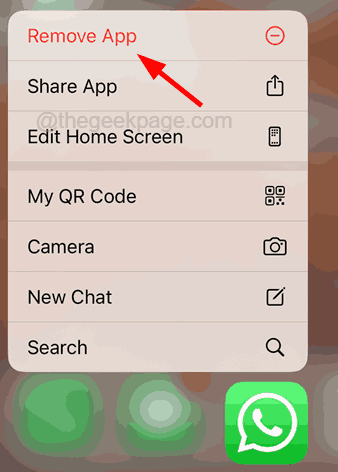
Schritt 3: Klicken Sie danach auf App löschen Aus dem Popup-Menü.
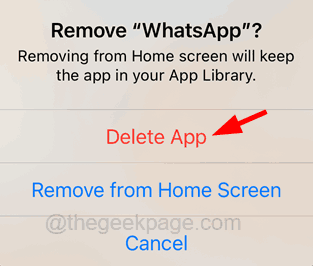
Schritt 4: Endlich müssen Sie auf Tippen aufnehmen Löschen im Bestätigungsfenster wie gezeigt.
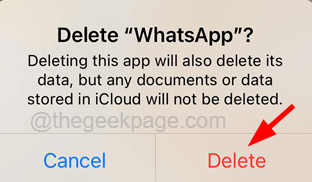
Schritt 5: Dadurch deinstallieren Sie Ihre WhatsApp -App von Ihrem iPhone aus.
Schritt 6: Öffnen Sie nach der Deinstallation die Appstore Anwendung.
Schritt 7: Nachdem es geöffnet ist, klicken Sie auf die Suchen Registerkarte unten wie unten gezeigt.
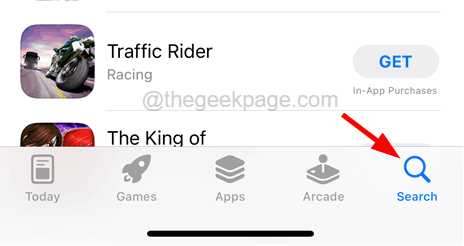
Schritt 8: Geben Sie dann ein WhatsApp in der Suchleiste oben.
Schritt 9: Wählen Sie nun die aus WhatsApp Option aus der Dropdown -Liste der Suchergebnisse wie gezeigt.
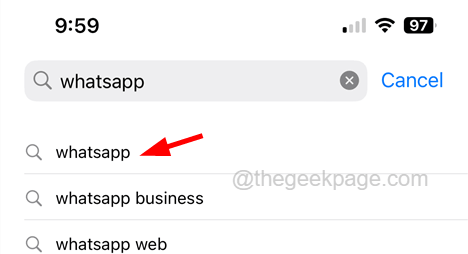
Schritt 10: Dies öffnet die WhatsApp.
- « Der Computer wird nicht eingerichtet
- So verbergen Sie Benachrichtigungen auf dem iPhone -Sperrbildschirm »

